Az Aero Shake engedélyezése vagy letiltása a Windows 10 rendszerben
Ha gyorsan megráz egy nyitott ablakos alkalmazást a Windows 10 rendszerben(Windows 10) , akkor az összes többi ablakot minimálisra csökkenti, és ezt nyitva hagyja. Rázza meg újra az ablakot, és az összes zárt ablak újra kinyílik. Ez az Aero Shake . A Windows 10 rendszerben(Windows 10) ez a funkció alapértelmezés szerint le van tiltva, és Shake To Minimize néven is szerepel . De mivel az élet a lehetőségekről szól(as life is all about having options) , ha nem tetszik vagy nem használod ezt a funkciót, könnyen letilthatod az Aero Shake -et .
Az Aero Shake letiltása vagy engedélyezése
1] A Windows 10 beállításaival
Mostantól az Aero Shake(Aero Shake) -t be- és kikapcsolhatja a Windows 10 beállításaiban:
- Nyisd meg a beállításokat
- Kattintson a Rendszer megnyitása lehetőségre
- Válassza a Multitasking lehetőséget.
- Kapcsolja ki a címsor(Title) ablakrázásának kapcsolóját – Amikor megragadom az ablak címsorát és megrázom, minimalizálom az összes többi ablakot
- Ezzel letiltja az Aero Shake-t.
Ez a beállítás hamarosan minden Windows 10 stabil verziójú felhasználó számára elérhető lesz.
2] Az Ultimate Windows Tweaker használata
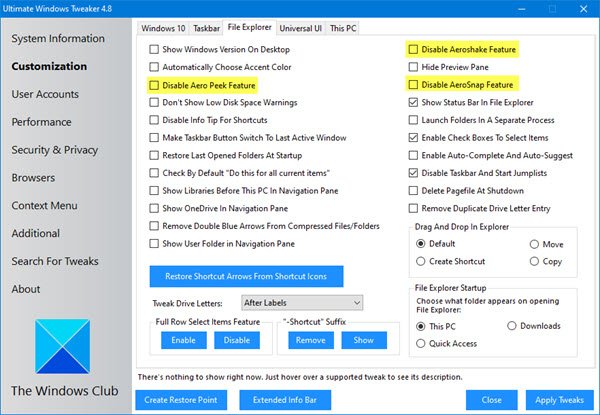
Töltse le hordozható ingyenes Ultimate Windows Tweakerünket(Ultimate Windows Tweaker) .
Customization > File Explorer alatt találja meg .
3] A Csoportházirend-szerkesztő használata
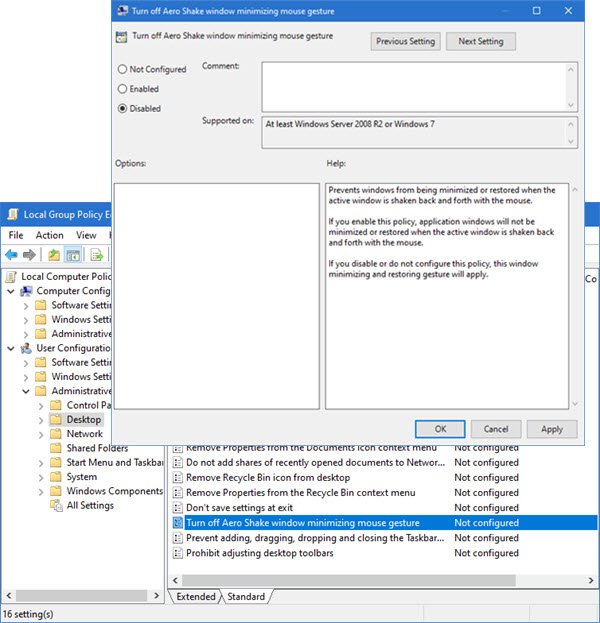
Az Aero Shake letiltásához írja be a gpedit.msc parancsot(gpedit.msc) a Keresés indítása(Start) mezőbe, és nyomja meg az Enter billentyűt a Csoportházirend-szerkesztő megnyitásához .
Lépjen(Navigate) a User Configuration > Administrative Templates > Desktop
Most a jobb oldali ablaktáblában keresse meg az Aero Shake ablak kikapcsolása az egérmozdulat minimalizálásával lehetőséghez.(Turn off Aero Shake window minimizing mouse gesture.)
This policy setting prevents windows from being minimized or restored when the active window is shaken back and forth with the mouse. If you enable this policy, application windows will not be minimized or restored when the active window is shaken back and forth with the mouse. If you disable or do not configure this policy, this window minimizing and restoring gesture will apply.
Kattintson(Click) az Irányelvbeállítások szerkesztése elemre (Edit), és a megjelenő ablakban módosítsa az állapotát Engedélyezve értékre(Enabled) .
Kattintson az Alkalmaz > OK gombra.
4] A Rendszerleíróadatbázis-szerkesztő használatával
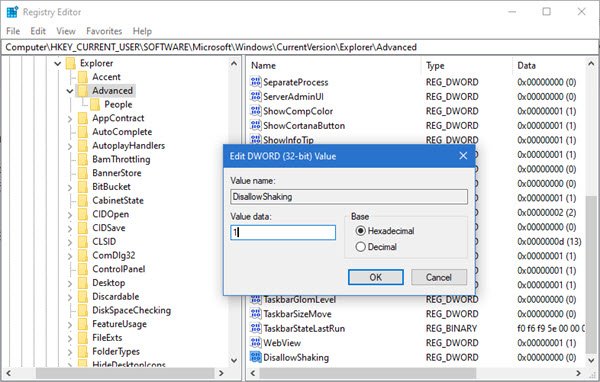
Nyissa meg a Rendszerleíróadatbázis-szerkesztőt , és keresse meg a következő kulcsot:
Computer\HKEY_CURRENT_USER\Software\Microsoft\Windows\CurrentVersion\Explorer\Advanced
Ellenőrizze, hogy létezik - e a DWORD DisallowShaking . Ha nem, hozza létre, és adjon neki 1 értéket .
Lépjen ki a REGEDIT programból, és indítsa újra a számítógépet.
Remélem ez segít!
Related posts
A szolgáltatásfrissítések biztonsági intézkedéseinek letiltása a Windows 10 rendszeren
A Network Sniffer Tool PktMon.exe használata Windows 10 rendszerben
Eszköztárak elrejtése a Tálca helyi menüjében a Windows 10 rendszerben
A NumPy telepítése a PIP használatával Windows 10 rendszeren
Fájlok egyszerű elindítása a Windows 10 rendszerű számítógépekhez készült myLauncher segítségével
Új funkciók a Windows 10 20H2 verziójában, 2020. októberi frissítés
Hogyan lehet letiltani a cserélhető tárolóosztályokat és a hozzáférést a Windows 10 rendszerben
Az automatikus illesztőprogram-frissítések letiltása a Windows 10 rendszerben
Az egérkattintások emulálása a kattintás nélküli egérrel a Windows 10 rendszerben
Az Encrypt Care egy ingyenes titkosító szoftver a Windows 10 rendszerhez
Mi az engedélyezési csomag a Windows 10 rendszerben?
Engedélyezze a továbbfejlesztett hamisítás-ellenőrzést a Windows 10 Hello Face Authentication rendszerben
A Biztonságos törlés hozzáadása a helyi menühöz a Windows 10 rendszerben
Ingyenes szoftver a rendszer teljesítményének és erőforrásainak figyelésére a Windows 10 rendszerben
A legjobb ingyenes Mountain Sports játékok Windows 10 PC-re
A Firefox megjelenítse a médiavezérlőket a Windows 10 zárolási képernyőjén
Színprofil telepítése Windows 10 rendszerben ICC-profil használatával
Ez a számítógép nem frissíthető Windows 10-re a paritásos tárolóhelyek miatt
Mi az a splwow64.exe folyamat a Windows 10 rendszerben, és letilthatom?
.aspx fájlok megnyitása Windows 10 rendszerű számítógépen
